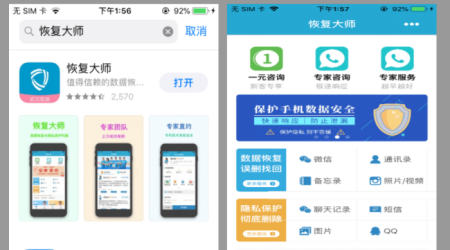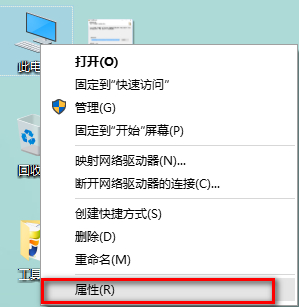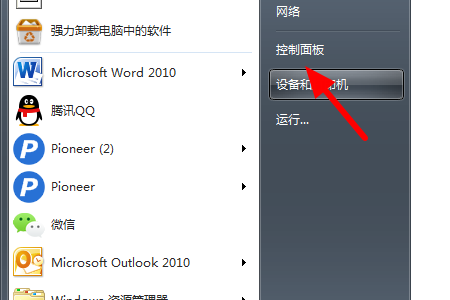C盘空间不足用磁盘管理怎么把其他盘的空间转移到C盘
的有关信息介绍如下:工具/材料:电脑。
第一步,打开电脑进入桌面,找到计算机右键管理进入。
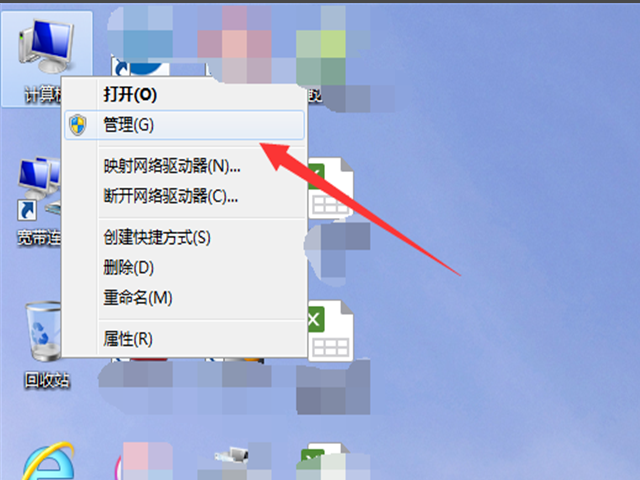
第二步,进入界面后,找到下方磁盘管理,点击进入界面。
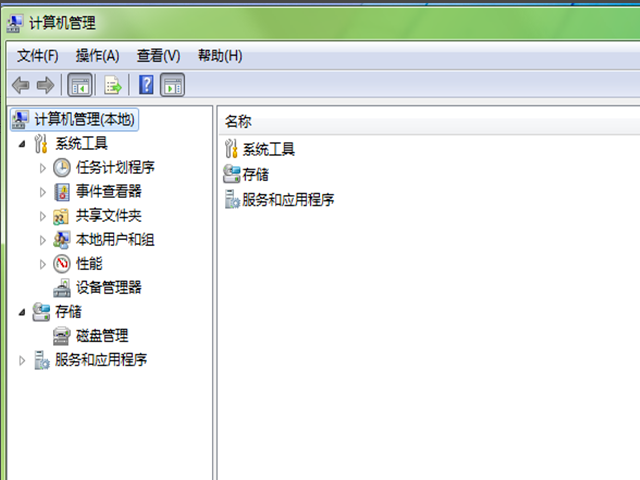
第三步,选择需要转移的盘鼠标右键选择压缩卷。
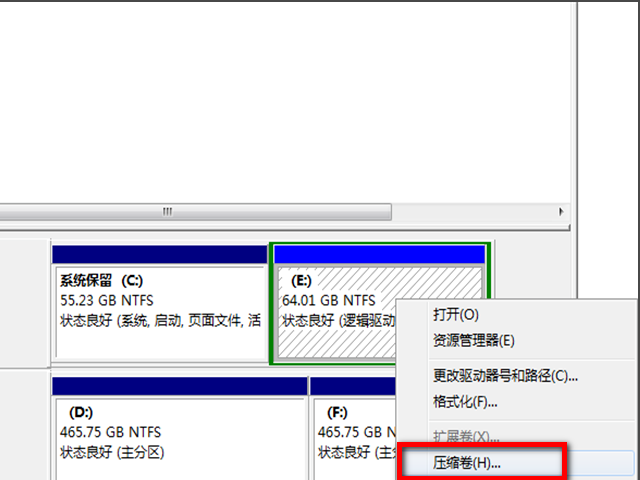
第四步,根据提示输入压缩的空间,点击压缩。
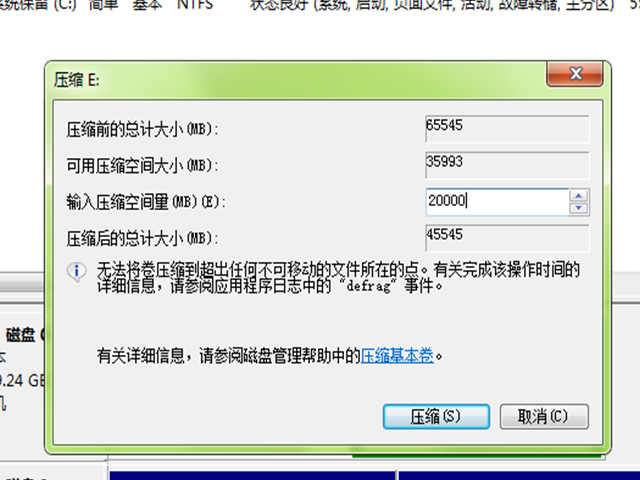
第五步,鼠标移动到C盘右键,弹出扩展卷的选项,点击进入。
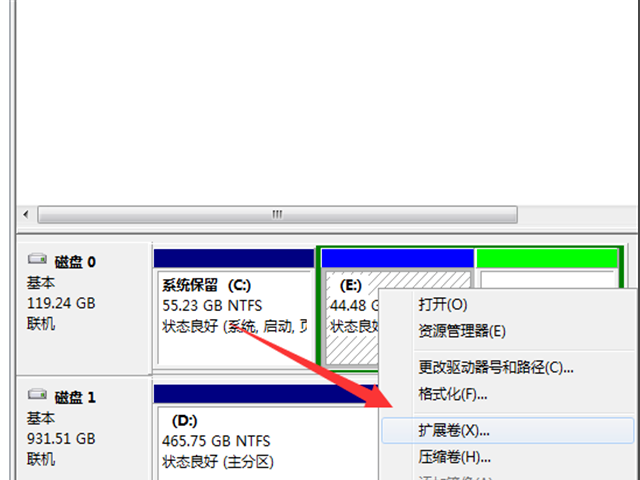
第六步,完成后把磁盘点击添加进去,然后点击下一步,添加成功之后,你的C盘就有了很多的课空间了。
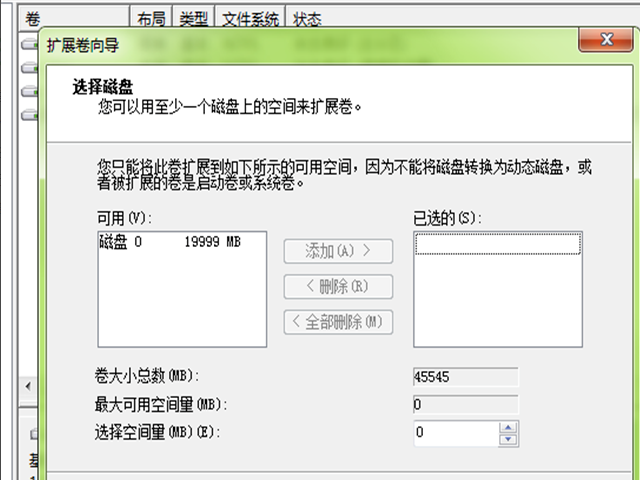
版权声明:文章由 百问家 整理收集,来源于互联网或者用户投稿,如有侵权,请联系我们,我们会立即处理。如转载请保留本文链接:https://www.baiwenjia.com/article/202143.html